Come dare indicazioni vocali su iPhone

Scopri come impostare le indicazioni vocali su iPhone con questo guida dettagliata che esplora Apple Maps e Google Maps.

iPhone ha reso la fotografia più accessibile che mai. Con miliardi di foto scattate in tutto il mondo, come possono risaltare le tue foto? La fotografia cinematografica sembra essere la migliore risposta a questa domanda. Grazie alla tecnologia, esistono molte app progettate per imitare questo effetto. Le app per iPhone elencate di seguito faranno sembrare le tue foto come se fossero state scattate con una fotocamera a pellicola.
1.Cam Dazz
Prezzo: gratuito | $ 4,99/anno
Dazz Cam è un'app fotografica relativamente nuova ispirata alle classiche fotocamere a pellicola degli anni 80. Esistono molte opzioni diverse sia per l'editing di film che per video e gli sviluppatori intendono aggiornare i filtri e introdurre nuove opzioni per la fotocamera nel tempo.
Sebbene l'app sia gratuita, alcune opzioni della fotocamera richiedono un abbonamento Dazz Cam Pro per essere sbloccate. Anche così, la straordinaria capacità di Dazz Cam di ripristinare texture, grana e colore nelle foto lo rende un must per ogni appassionato di fotografia. L'interfaccia utente di Dazz Cam è semplice e accattivante, rendendola ideale per gli utenti occasionali di iPhone che desiderano portare le proprie foto a un livello superiore.

Selezione della telecamera utilizzando Dazz Cam
Vantaggio
Difetto
2.VSCO _
Prezzo: gratuito | $ 19,99 / anno
L'elenco delle app di fotografia per iPhone non sarebbe completo senza VSCO. È spesso considerata la migliore app di fotografia mobile per gli utenti iPhone grazie alle sue versatili capacità di editing. Quando si tratta di filtri per pellicola, VSCO offre una gamma di opzioni progettate per simulare la pellicola da 35 mm. Il numero di filtri distingue davvero questa app dalla concorrenza. È chiaro che gli sviluppatori hanno dedicato molto tempo alla creazione di una solida piattaforma affinché gli utenti possano esprimersi attraverso la fotografia. Sebbene l'app abbia un editor di foto gratuito, molti dei filtri dei film richiedono un abbonamento.
La comunità in crescita di VSCO e il team dedicato rendono l'iscrizione davvero utile per coloro che sono interessati a portare le proprie capacità fotografiche a un livello superiore. L'aggiunta dell'editing video in-app rende VSCO un punto di svolta assoluto.
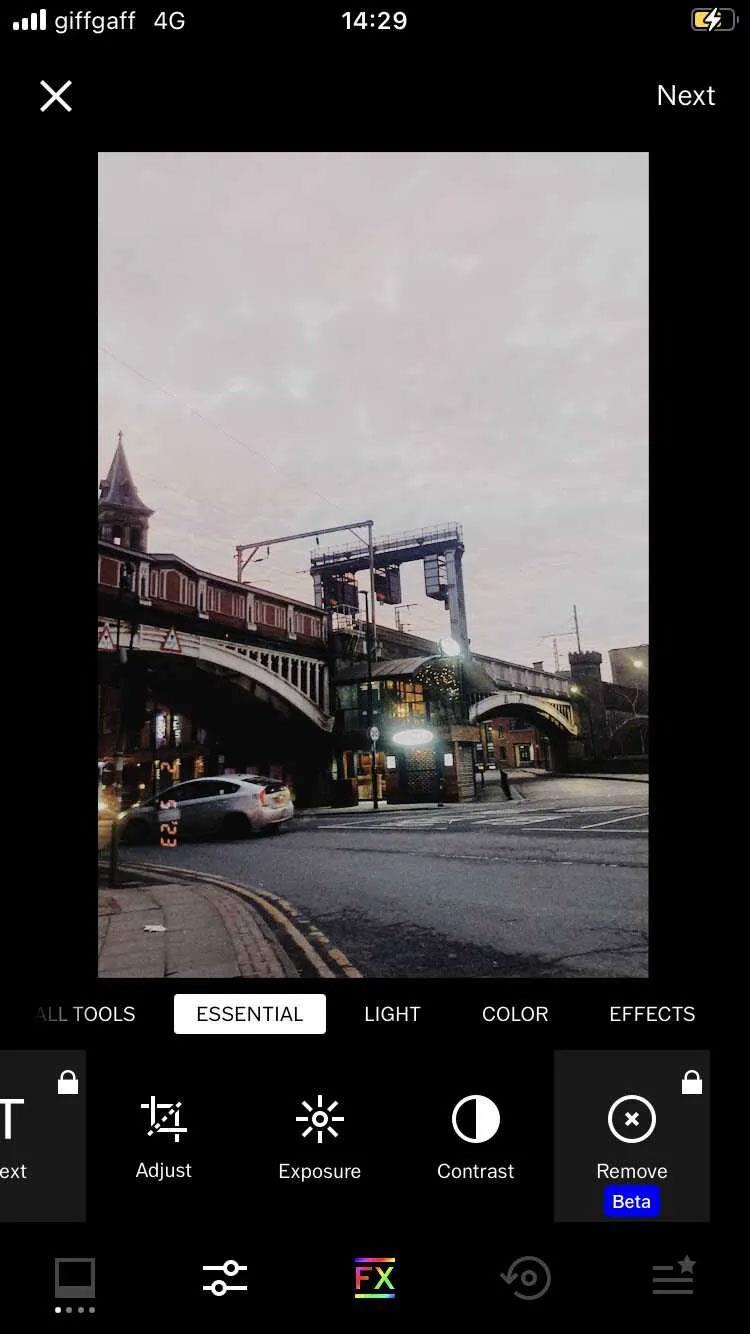
Modifica le foto in VSCO
Vantaggio
Difetto
3. Decantatore
Prezzo: gratuito | $ 149,99 / anno
Dehancer è di gran lunga l'app più interessante in questo elenco. L'app vanta più di 60 profili di film, da Kodak a Portra 400. Dehancer offre ricchi strumenti di editing, come la regolazione della luminosità e delle ombre. Tuttavia, l'opzione di stampa su pellicola è la caratteristica più innovativa di questa app, poiché ti consente di scegliere profili di stampa progettati scientificamente che mostrano le loro caratteristiche uniche.
Vale la pena ricordare che Dehancer era originariamente un plug-in per Davinci Resolve, il che significa che se sei un editor esperto, puoi correggere i tuoi video utilizzando il tuo Mac. Sfortunatamente, l’app per iPhone non è molto facile da usare e a volte può essere un po’ difettosa.
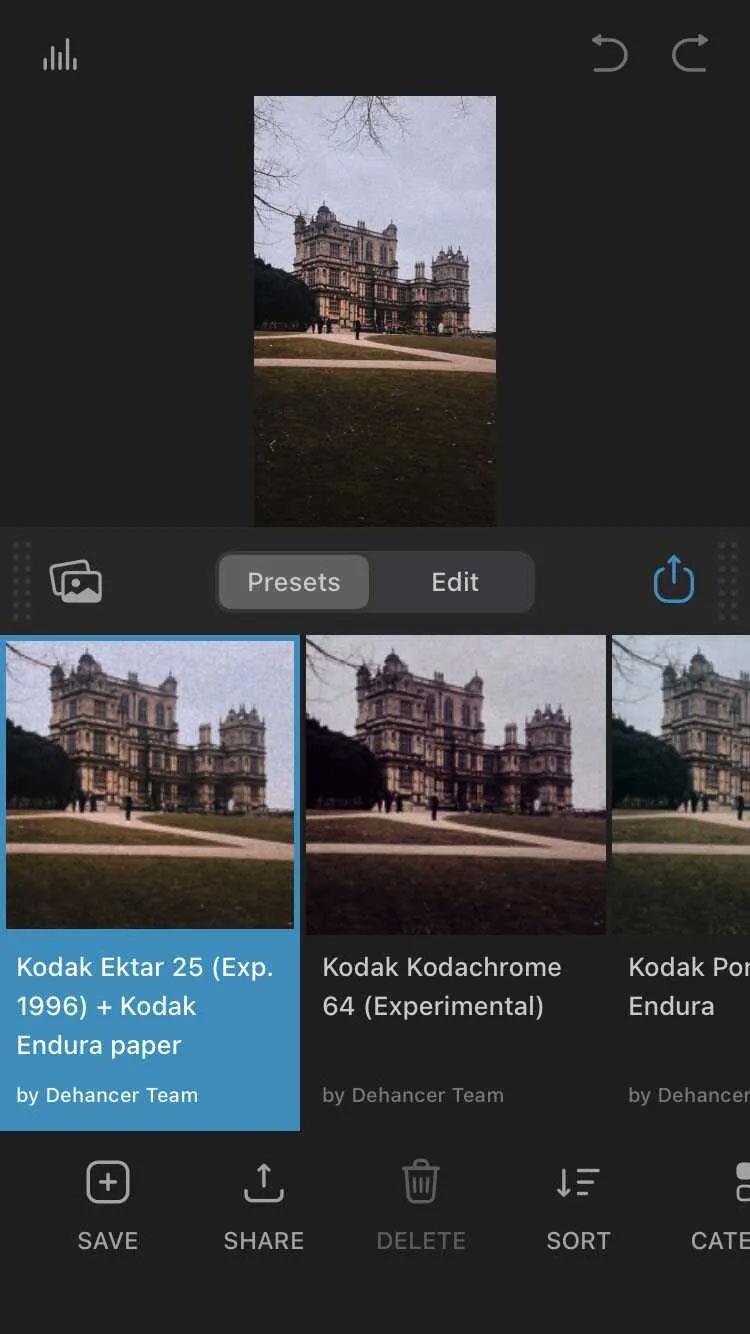
Modifica le foto con le preimpostazioni di Dehancer
Vantaggio
Difetto
4. Instagram
Prezzo: gratuito
Instagram è conosciuto principalmente come piattaforma di social media: è dove carichi i tuoi scatti divertenti dopo averli modificati. Tuttavia, vale la pena notare che Instagram ha una propria cassetta degli attrezzi con funzionalità per modificare i tuoi scatti. Insieme a un editor di foto integrato, Instagram consente agli utenti di scattare foto utilizzando una varietà di filtri progettati dall'utente. Includono sicuramente una gamma di caratteristiche cinematografiche classiche sia per foto che per video. Sebbene siano molto accessibili agli utenti, lo svantaggio è che i filtri devono essere utilizzati con le foto scattate direttamente nell'app Instagram come applicate alle foto nel rullino fotografico.
Puoi anche sfruttare appieno le funzionalità integrate del tuo iPhone imparando a utilizzare gli effetti in modalità verticale.
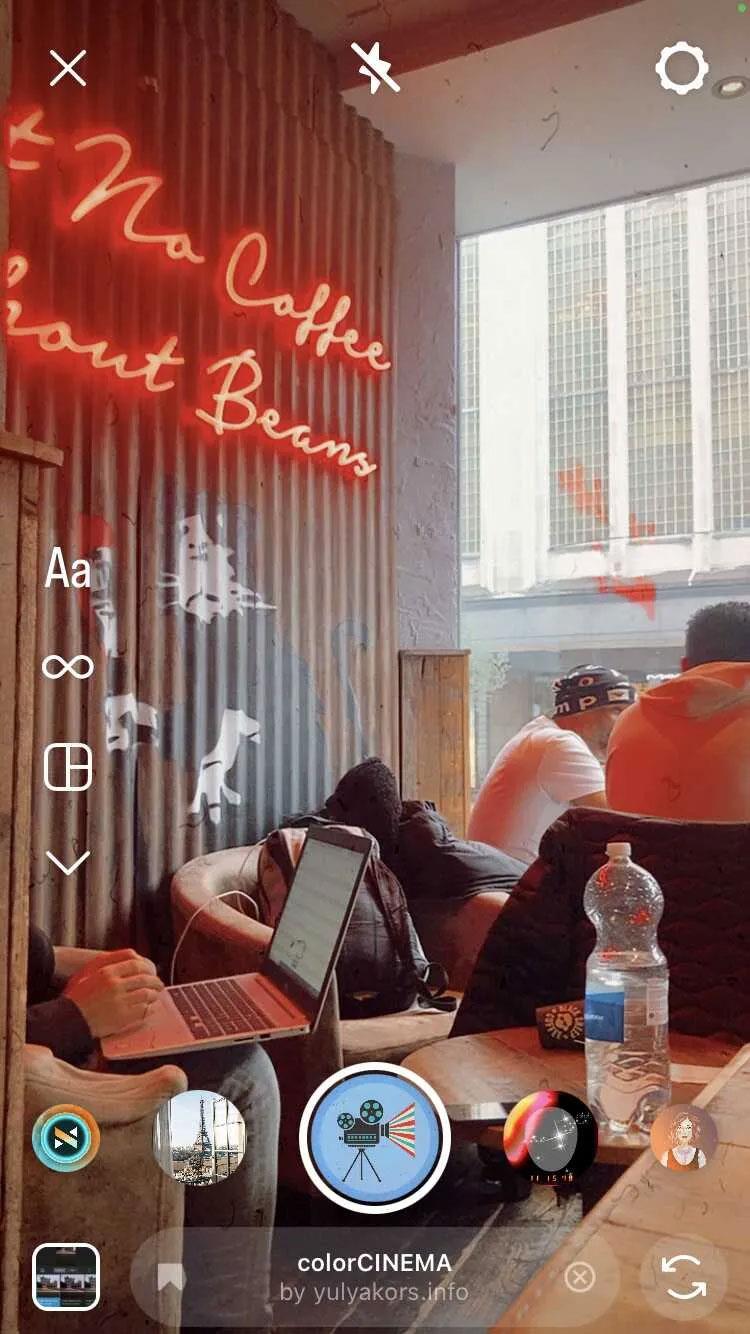
Prova nuovi filtri su Instagram
Vantaggio
Difetto
5. Prequel
Prezzo: prova gratuita di 3 giorni, quindi paga $ 4,99 a settimana
Prequel è specializzato nella simulazione delle classiche foto polaroid ed è diventato rapidamente popolare tra il pubblico più giovane su TikTok grazie al suo design semplice. Sfortunatamente, devi pagare $ 4,99 a settimana per sbloccare filtri aggiuntivi. L'app ti consente di modificare le foto scattate direttamente nell'app e dal rullino fotografico. La caratteristica più interessante di Prequel è il creatore di foto AI. Vale la pena notare che Prequel non è progettato specificamente per i filtri cinematografici e sono disponibili alcuni effetti davvero interessanti oltre alla prova gratuita di 3 giorni.
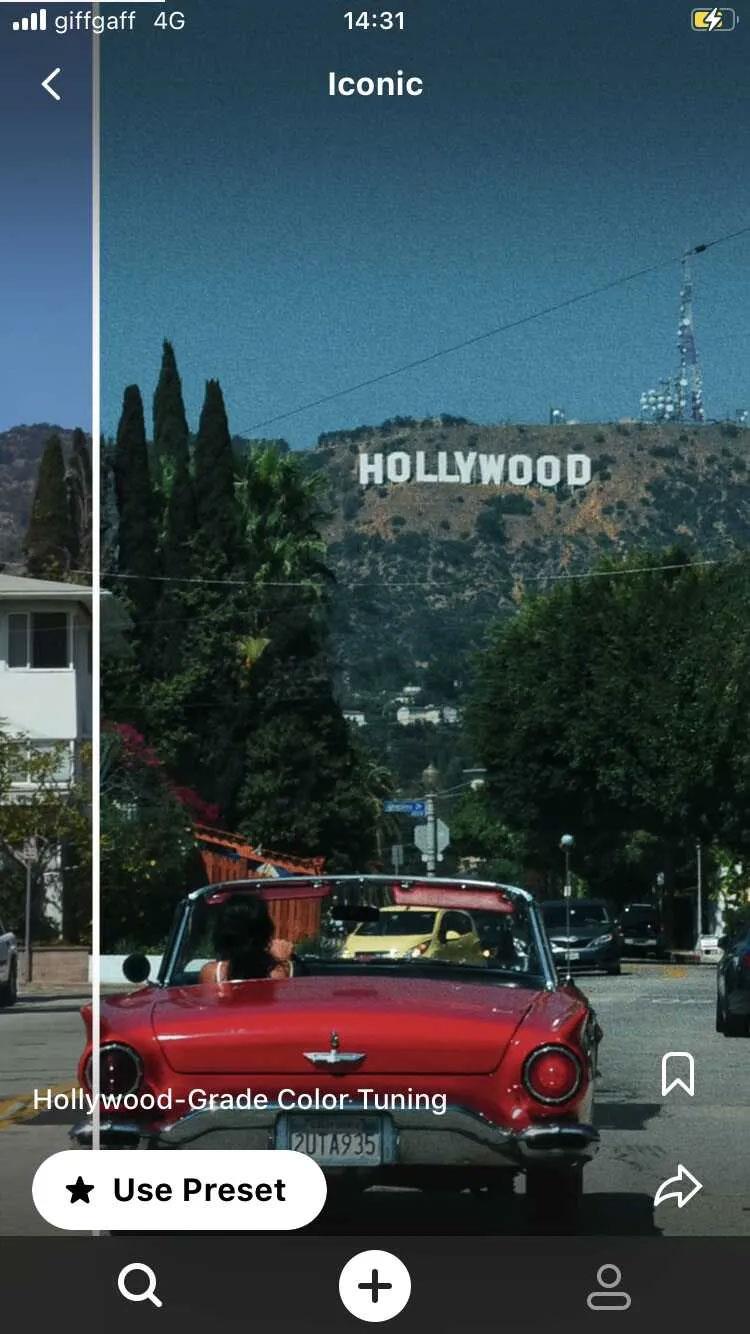
Sfoglia i filtri in Prequel
Vantaggio
Difetto
6. TikTok
Prezzo: gratuito
TikTok ha davvero preso d'assalto il mondo. Non sorprende che questa piattaforma di social media offra anche molti dei suoi filtri cinematografici. Poiché TikTok è principalmente una piattaforma di condivisione video, questi filtri possono essere utilizzati solo con i video. Per fortuna, grazie a un recente aggiornamento della modalità foto, puoi utilizzare gli effetti sulle foto. I filtri sembrano simili a Instagram in quanto sono principalmente destinati a conferire ai tuoi contenuti un aspetto vintage attraverso l'uso di bagliori e trame granulose tipiche della fotografia su pellicola. Al momento, non ci sono molti filtri progettati per emulare titoli cinematografici specifici, ma poiché TikTok ha un'enorme base di utenti, ci saranno sicuramente molti filtri tra cui scegliere in futuro.
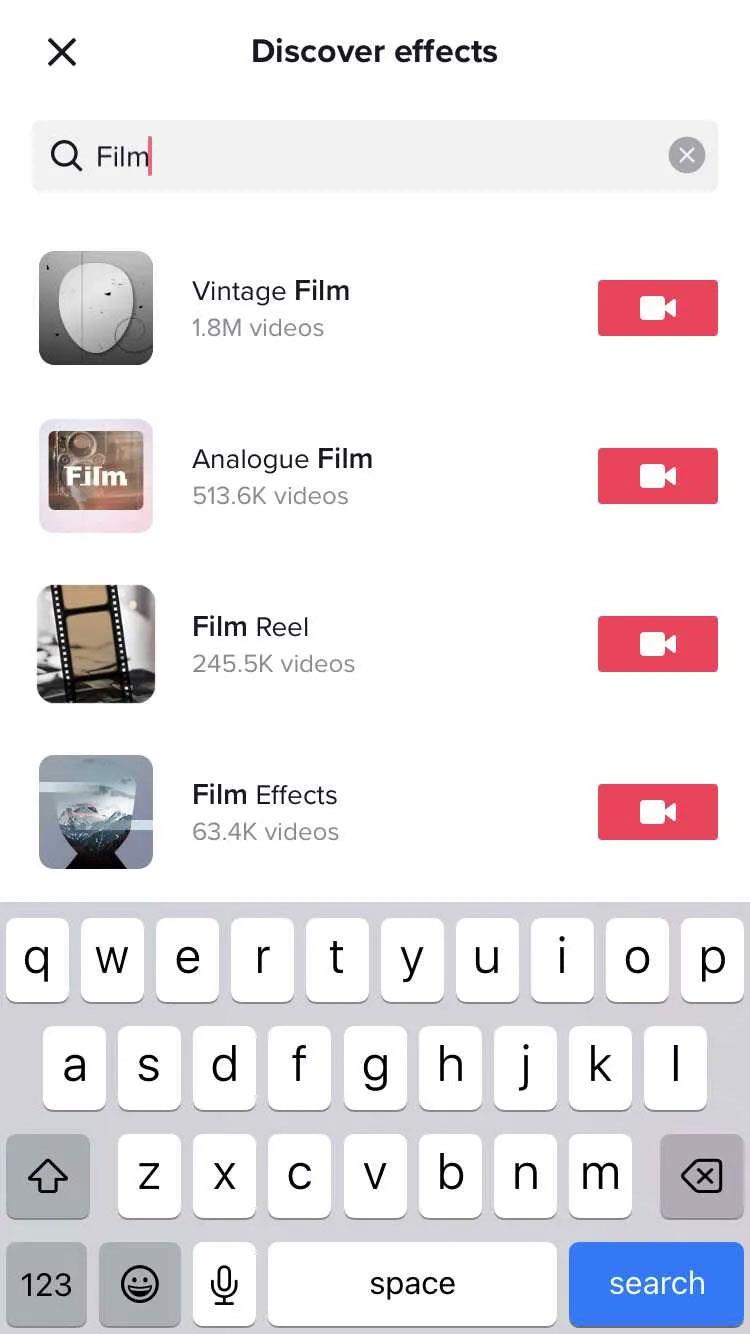
Gli effetti cinematografici sono disponibili su TikTok
Vantaggio
Difetto
Scopri come impostare le indicazioni vocali su iPhone con questo guida dettagliata che esplora Apple Maps e Google Maps.
Scopri come cambiare la schermata di chiamata su iPhone con iOS 17, migliorando la tua esperienza di chiamata.
Scopri come associare il tuo iPhone a un computer Linux utilizzando KDE Connect, un
Scopri come utilizzare la modalità Picture-in-Picture in Microsoft Edge su iPhone e iPad per guardare video mentre navighi utilizzando PIP.
Scopri la posizione e l
Scopri come trovare e taggare le note sull’iPhone grazie alle nuove funzionalità di iOS 15. Utilizza i tag per gestire le tue note in modo scientifico e veloce.
Quando si esegue l'aggiornamento a iOS 16, l'app Mail su iOS 16 verrà aggiornata con la possibilità di richiamare le email quando inviate con un orario selezionabile.
iOS 16 offre molte funzionalità per personalizzare la schermata di blocco dell'iPhone. E l'immagine della schermata di blocco dell'iPhone ha anche la possibilità di ritagliare direttamente l'immagine, regolando l'area dell'immagine come preferisci.
Hai effettuato con successo il jailbreak del tuo iPhone? Congratulazioni, il passo più difficile è finito. Ora puoi iniziare a installare e utilizzare alcune modifiche per vivere il tuo iPhone come mai prima d'ora.
Per coloro che hanno familiarità con il pulsante Home delle versioni precedenti di iPhone, forse il passaggio a uno schermo edge-to-edge creerà un po' di confusione. Ecco come utilizzare il tuo iPhone senza pulsante Home.








